ACDSee Photo Studio如何在任务栏通知显示图标
1、点击“ACDSee Photo Studio”
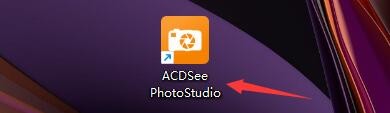
2、在弹出窗口中,点击“工具”
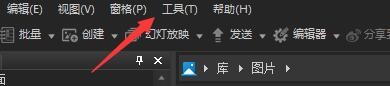
3、在弹出下拉栏中,点击“选项”

4、在弹出窗口中,点击“常规”

5、在弹出窗口中,将“在任务栏通知区域中显示图标”勾选上

6、点击“确定”即可

声明:本网站引用、摘录或转载内容仅供网站访问者交流或参考,不代表本站立场,如存在版权或非法内容,请联系站长删除,联系邮箱:site.kefu@qq.com。
阅读量:153
阅读量:58
阅读量:153
阅读量:36
阅读量:75